Jak určit systém souborů externího disku na Macu
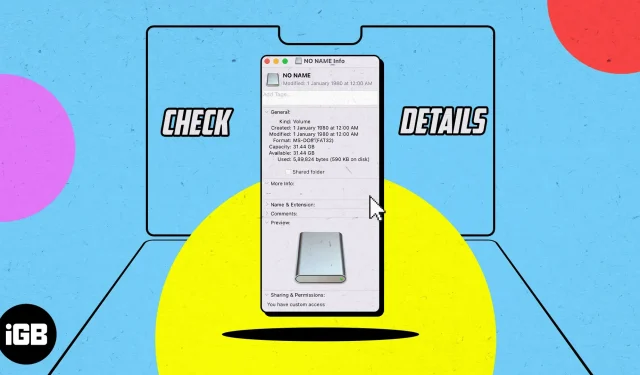
MacBook je skvělý stroj pro správu souborů a podporuje více externích disků. Musíte však znát typ svého souborového systému, abyste je mohli v případě potřeby správně spravovat. Přečtěte si tedy, jak detekovat externí souborový systém na Macu, a zjistěte o něm více.
Co je to souborový systém v macOS?
Souborový systém je množství úložného prostoru přidaného do Macu. Když budete znát formát systému souborů Mac, budete se moci dozvědět více o úložišti a vědět, co dělat, pokud se vyskytnou nějaké problémy.
Disková utilita na Macu aktuálně podporuje následující formáty systému souborů:
- APFS (Apple File System): APFS je výchozí formát systému souborů pro macOS 10.13 (High Sierra) a novější. Je optimalizován pro flash disky a SSD disky.
- MacOS Extended (HFS+): Přestože byl tento formát souborového systému v macOS nahrazen novějším, je stále užitečný díky své stabilitě a kompatibilitě s širokou škálou počítačů Mac.
- exFAT: Formát souborového systému pro více platforem vyvinutý společností Microsoft, primárně pro přenos velkého množství dat mezi počítači Mac a počítači se systémem Windows.
- FAT32: Starší formát systému souborů používaný primárně na počítačích se systémem Windows s omezenou podporou v systému macOS.
Nyní, když víte o různých formátech systému souborů Mac, pojďme se podívat, jak určit systém souborů jednotky připojené k počítači Mac.
Jak určit systém souborů externího disku pomocí Finderu
- Připojte k Macu externí úložné zařízení. Zde používám flash disk.
- Otevřete Finder.
- V levém podokně v části Umístění klikněte pravým tlačítkem na název jednotky.
- Vyberte možnost Získat informace.
- Systém souborů vidíte vedle položky Formát.
Jak najít systém souborů Mac pomocí Disk Utility
- Spusťte Spotlight (cmd + mezerník) → vyhledejte a otevřete Disk Utility.
- Vyberte jednotku.
- Nyní můžete vidět formát systému souborů pod názvem externího fyzického svazku.
Vědět o formátu systému souborů Mac ?
Určení souborového systému disku na Macu je mnohem jednodušší a přímočařejší proces. Doufám, že pro vás byl tento návod snadný. Pokud však máte nějaké dotazy, klidně je zanechte v komentářích.



Napsat komentář